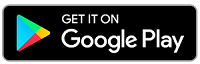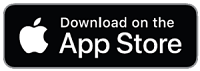Surface Earbuds のセットアップ
新しい Surface Earbuds、おめでとうございます! 使い始めるには、耳に差し込んで最適なフィット感を探してください。
その後、電話または Windows 10/11 PC と Bluetooth を組み合わせ、Microsoft Surface アプリでセットアップします。 アプリを使用すると、イヤーパッドを更新し、設定をカスタマイズできます。
Microsoft Surface アプリ: Windows 10/11 PC、Android、または iOS デバイスにダウンロードしてインストールする
1.Surface Earbuds を Bluetooth 経由でペアリングする

お使いの言語でビデオの字幕が利用可能かどうかを確認するには、ビデオの開始後に [字幕] アイコンを選択します。
開始するには、Surface Earbuds をスマートフォンまたは Bluetooth/11 PC Windows 10ペアリングします。
-
充電ケースに取り付けられているイヤーパッドで、ケースの下部にある [ペア] ボタンを 5 秒間押したままにします。
Earbuds がペアリング モードのとき、ケースの LED は白く点滅し続けます。 -
Android で、Surface Connect表示される通知で [設定] をタップし、[完了] をタップ>します。
Surface Earbuds を使用する準備ができました。
通知が表示しない場合 Android Bluetoothを開き、新しいデバイスをペアリングするオプションを選択し、[Surface Earbuds] をタップします。
注: 初めて Surface Earbuds のケースを開いた場合は、自動的にペアリングモードに切り替わります。
-
Earbuds を充電ケースに入れます。
-
ケース底部にある [Pair] (ペアリング) ボタンを 5 秒間長押しします。
Earbuds がペアリング モードのとき、ケースの LED は白く点滅し続けます。 -
iOS デバイスで [設定] を開き、[Bluetooth] をタップします。
-
Bluetooth がオンになっていることを確認し、その他のデバイスから[Surface Earbuds] をタップします。
注: 初めて Surface Earbuds のケースを開いた場合は、自動的にペアリングモードに切り替わります。
-
Earbuds を充電ケースに入れます。
-
ケース底部にある [Pair] (ペアリング) ボタンを 5 秒間長押しします。
Earbuds がペアリング モードのとき、ケースの LED は白く点滅し続けます。 -
お使いの Windows 10/11 PC で、Surface Connectの通知が表示される場合は、[新しいデバイス] を選択します。
通知が表示しない場合 Windows 10 で、[ スタート] ボタンを選択し、[設定 > デバイス] > Bluetooth & 他のデバイス> Bluetooth > または Surface Earbuds Bluetooth > > Done の追加] を選択します。 Windows 11 で、[スタート] ボタンを選択し、[デバイスの追加] 設定> Bluetooth & > Surface Earbuds > Bluetooth> [完了] > します。
注: 初めて Surface Earbuds のケースを開いた場合は、自動的にペアリングモードに切り替わります。
2. Surface アプリで Surface イヤーパッドを設定する
Surface アプリを使用すると、Surface のイヤーパッドを更新し、設定をカスタマイズできます。 セットアップ方法を次に示します。
-
[スタート] ボタンを選択し、アプリの一覧 で [Surface ] を選択します。
-
Surface アプリで、[ Surface Earbuds] を選択します。
-
Earbuds を充電ケースから取り出して、接続します。
-
Officeアプリを使用して Surface Earbuds を 使用するかどうかを確認するメッセージが表示された場合は、[OK] の次に[許可]を選択して、Bluetooth LE 経由のペアリングを許可します。
-
Surface アプリ を開 きます。
-
Surface アプリで、[Account >Surface Earbuds] を選択します。
-
Earbuds を充電ケースから取り出して、接続します。